Anda tidak perlu berinvestasi pada perangkat lunak mahal untuk melihat atau mengedit file PDF. Jika Anda menggunakan Google Chrome, Anda dapat menggunakan ekstensi PDF untuk melihat, mengedit, mengonversi, menggabungkan, dan banyak lagi.
Meskipun tidak ada editor Google PDF resmi untuk Chrome, ada beberapa add-on pihak ketiga yang menawarkan fitur hebat dan sedikit tambahan untuk dokumen PDF. Kami telah menyediakan banyak alat untuk memberikan Anda daftar ekstensi editor PDF Chrome terbaik (tanpa urutan tertentu).
1. Adobe Akrobat
Edit, cetak, tanda tangani, dan isi formulir PDF secara gratis dengan ekstensi Adobe Acrobat untuk Chrome. Buka ekstensi menggunakan tombol toolbar dan pilih opsi dari Konversi, Edit, atau Tanda Tangan.
Anda dapat mengonversi PDF ke Microsoft Word, JPG, Excel, atau PowerPoint, mengompresi PDF, atau mengonversi file atau gambar Office ke PDF langsung di jendela ekstensi. Cukup seret dan lepas file ke dalam kotak atau gunakan tombol Pilih File .
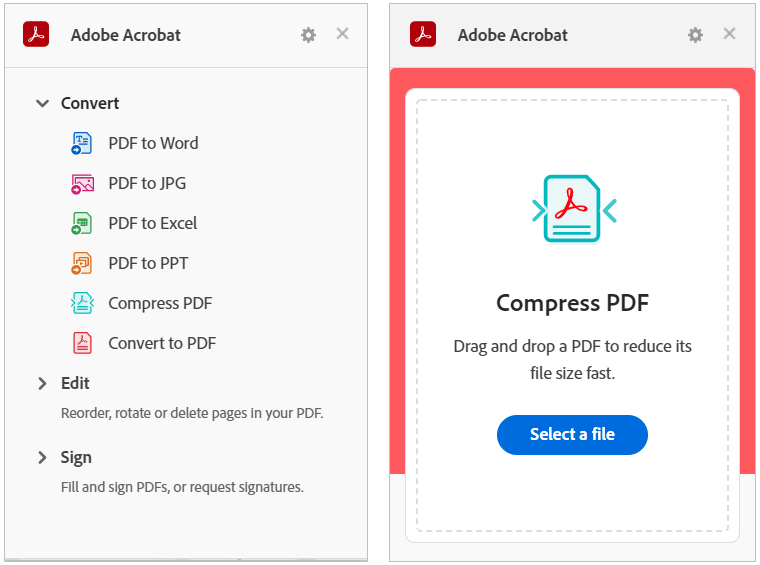
Untuk menggunakan alat Edit atau Tanda Tangan, pilih salah satu seperti Susun Ulang Halaman, Putar Halaman, atau Isi & Tanda Tangan. Tindakan ini akan membuka situs Adobe Acrobat langsung ke halaman web tempat Anda dapat menarik dan melepas file untuk melakukan tindakan.
Unduh file Anda yang dikonversi, ditandatangani, atau diedit menggunakan akun Google, Adobe, Facebook, atau Apple Anda.
2. PDF kecil
Smallpdf menawarkan pilihan tindakan PDF yang bagus. Anda dapat mengompresi, mengonversi, mengedit, menggabungkan, membagi, memutar, menandatangani, dan banyak lagi. Ubah PDF Anda menjadi dokumen atau gambar Microsoft Office, atau sebaliknya.
Buka jendela ekstensi menggunakan tombol toolbar. Pilih tindakan yang ingin Anda ambil dan situs web Smallpdf akan langsung membuka halaman tindakan Anda.
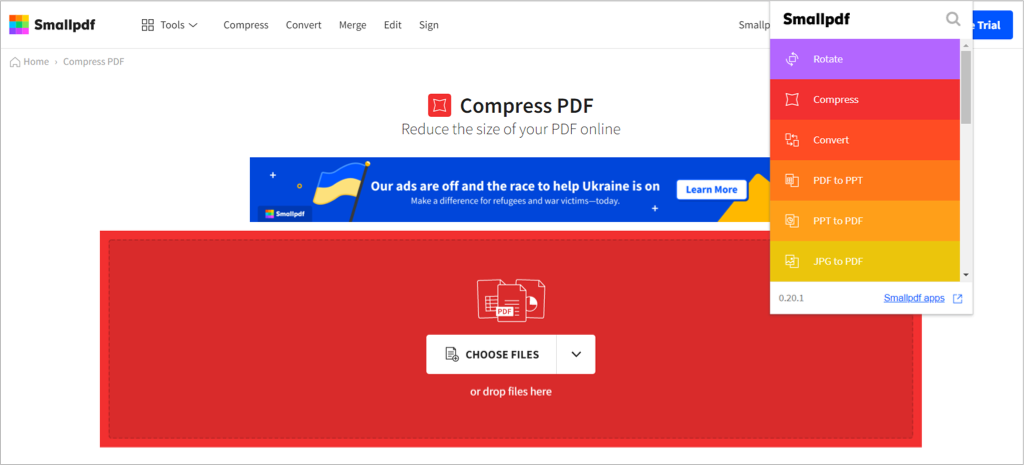
Gunakan panah untuk memilih file Anda atau seret dan lepas ke dalam kotak. Pilih Terapkan Perubahan lalu unduh, ekspor, atau bagikan PDF Anda.
3. Ekstensi Editor PDF
Ambil tangkapan layar atau gunakan PDF di browser Anda untuk mengedit menggunakan Ekstensi Editor PDF dari PDFzorro.
Gunakan tombol toolbar untuk mengambil tangkapan layar atau file, lalu seret dari bilah Chrome bawah ke layar. Pilih halaman yang ingin Anda kerjakan lalu gunakan alat di sebelah kiri untuk mengedit PDF Anda..
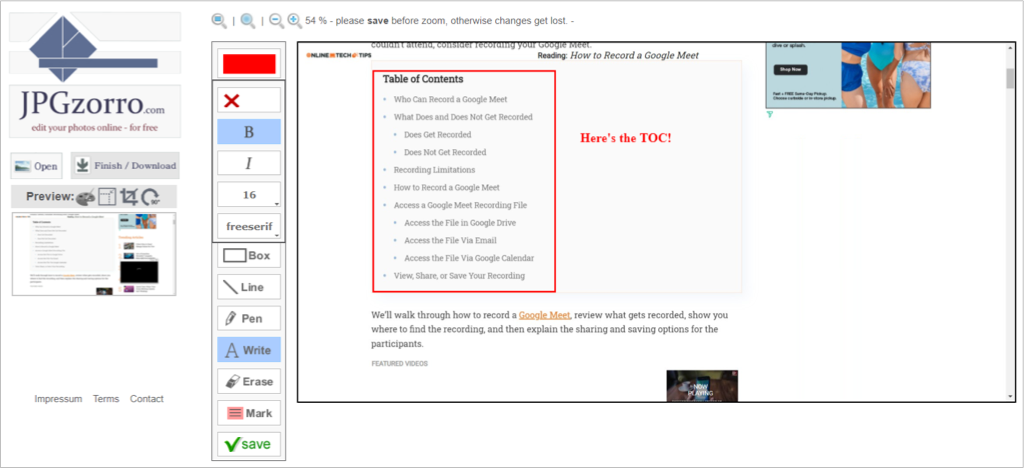
Tambahkan bentuk, kotak, garis, tanda, dan kotak teks. Anda juga dapat mengekstrak halaman, menyunting sebagian, hapus halaman PDF, dan mengompresi file. Pilih Simpan setelah selesai, lalu Selesai / Unduh untuk mendapatkan file terbaru.
4. Editor PDF FormSwift
Dengan FormSwift PDF Editor, Anda memiliki berbagai cara untuk membuka, mengedit, dan menandatangani file PDF. Anda dapat mengunggah dokumen, atau mengarahkan kursor ke PDF yang Anda lihat online atau di kotak masuk Gmail untuk menandatangani dan mengeditnya.
Anda kemudian akan diarahkan ke situs web FormSwift dengan PDF Anda sudah terlihat dan siap untuk diedit. Anda dapat menambahkan teks, tanda centang, X, lingkaran, atau gambar. Selain itu, Anda dapat menyunting, menyorot, menghapus, atau menandatangani dokumen menggunakan keyboard, mouse, atau gambar.
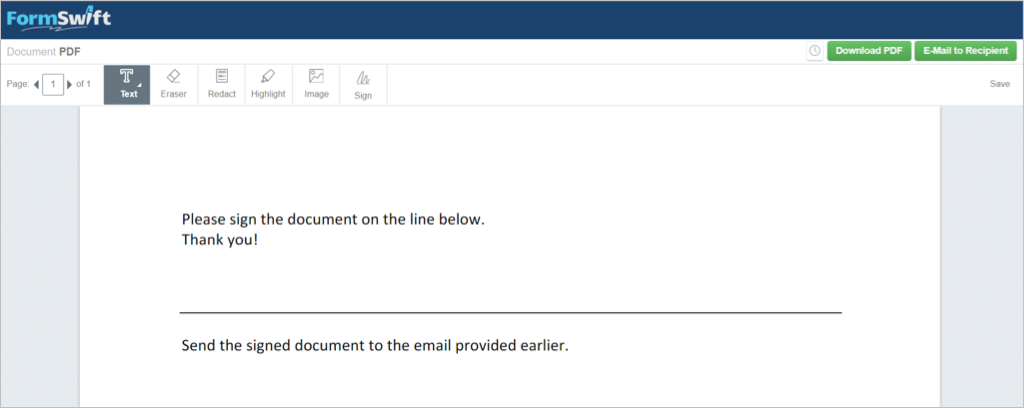
Perubahan yang Anda buat disimpan secara otomatis. Setelah selesai, pilih Unduh PDF untuk menyimpannya atau Kirim Email ke Penerima ke kirim PDFnya dalam perjalanan.
5. Editor PDF untuk Chrome
Untuk menandatangani dan mengedit PDF, Editor PDF untuk Chrome menampilkan tombol praktis di samping PDF yang Anda lihat di tempat seperti hasil penelusuran atau bagian atas PDF yang Anda buka secara online.
Anda kemudian akan melihat formulir terbuka di situs web pdfFiller dengan perintah untuk memasukkan teks atau tanda tangan jika diperlukan. Anda juga dapat menggunakan alat pengeditan untuk menambahkan inisial, X, tanda centang, lingkaran, atau tanggal. Selain itu, Anda dapat menyorot, menghapus, menghitamkan, menggambar, menambahkan komentar, atau mengganti teks.
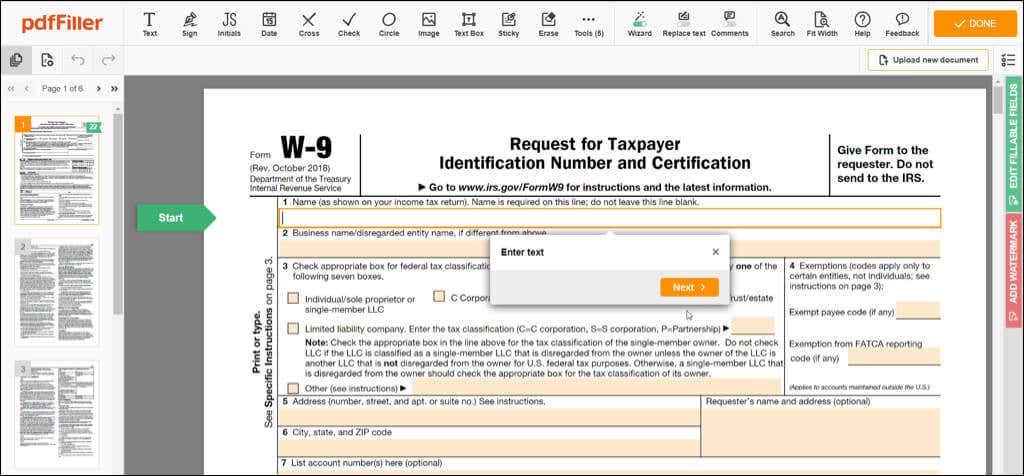
Pilih Selesai setelah selesai, lalu kirim dokumen ke printer, email, atau SMS, simpan sebagai PDF atau dokumen Office, atau dapatkan tautan yang bisa diisi. Perhatikan bahwa beberapa opsi Kirim Dokumen memerlukan akun pdfFiller gratis.
6. PDF.online
Dengan PDF.online Ekstensi Chrome Anda dapat memanfaatkan alat PDF dari Xodo. Anda dapat memangkas, mengonversi, menggabungkan, atau membuat anotasi.
Gunakan tombol toolbar untuk memilih tindakan yang ingin Anda lakukan. Anda kemudian akan menuju ke situs web PDF.online tempat Anda dapat memilih file, mengunggahnya dari Google Drive atau Dropbox, atau menyeretnya ke dalam kotak.
Anda dapat menggunakan kotak drop-down di bagian atas untuk memilih Lihat, Anotasi, Edit, Isi dan Tanda Tangan, dan lainnya. Anda akan menggunakan antarmuka intuitif untuk kebutuhan PDF Anda..
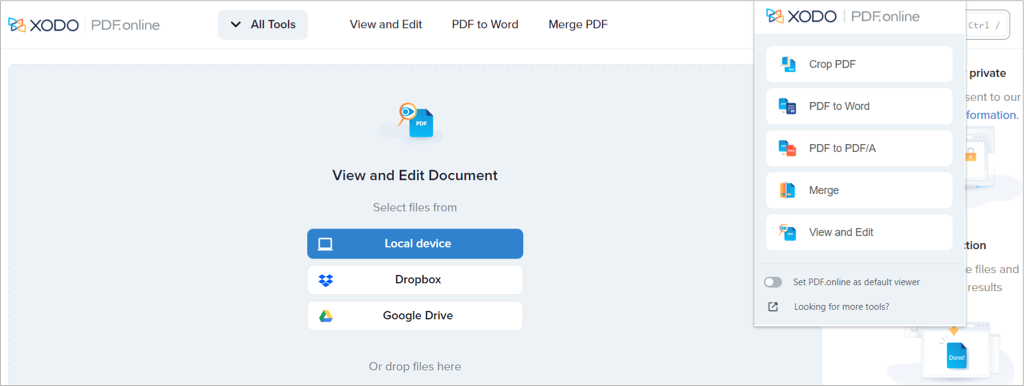
Untuk membuat anotasi, Anda dapat menyorot, menambahkan teks, menyisipkan bentuk, atau menyertakan komentar. Untuk pengisian dan tanda tangan, Anda dapat menambahkan tanda tangan, menyisipkan dan mengedit teks, menyertakan tanda centang atau X, atau menggunakan stempel karet.
Anda juga akan melihat alat yang sama di panel samping seperti yang Anda lihat di jendela ekstensi. Ini memungkinkan Anda bekerja dengan PDF lain atau mengambil tindakan berbeda pada PDF yang sudah ada. Setelah selesai, pilih panah bawah di kanan atas untuk mengunduh dokumen terbaru Anda.
7. Alat PDF Daring
Ekstensi Chrome lainnya dengan serangkaian tindakan adalah Alat PDF Online dari ilovepdf.com. Yang menarik dari pengaya ini adalah ia memiliki beberapa tindakan yang tidak dimiliki oleh pengaya lainnya. Anda dapat menambahkan nomor halaman, menyisipkan tanda air, melindungi, membuka kunci, atau memperbaiki PDF selain dasar-dasar konversi, penggabungan, pemisahan, dan kompresi.
Gunakan tombol toolbar untuk membuka ekstensi dan tentukan pilihan Anda. Tindakan ini akan membuka situs web ilovepdf.com langsung ke halaman yang Anda perlukan untuk tindakan yang Anda pilih.
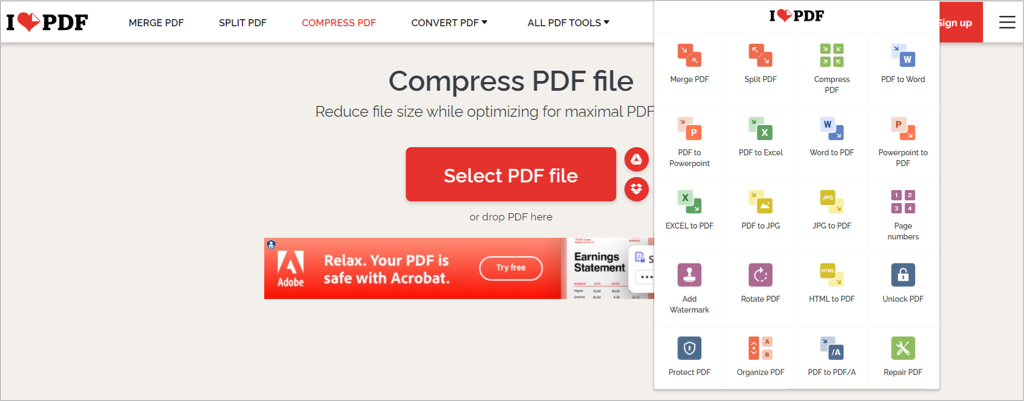
Pilih file Anda, seret dan lepas, atau buka dari Google Drive atau Dropbox. Setelah selesai, unduh atau bagikan PDF terbaru Anda.
8. Editor PDF Daring
Mirip dengan yang lain dalam daftar ini, Editor PDF Online dari pdf2go.com memungkinkan Anda mengedit, mengompresi, mengonversi, menggabungkan, membagi, memutar, dan mengurutkan file PDF.
Buka ekstensi dari toolbar dan pilih tindakan yang Anda inginkan. Anda kemudian akan langsung menuju ke situs pdf2go.com dan halaman yang Anda perlukan untuk bekerja dengan PDF Anda.
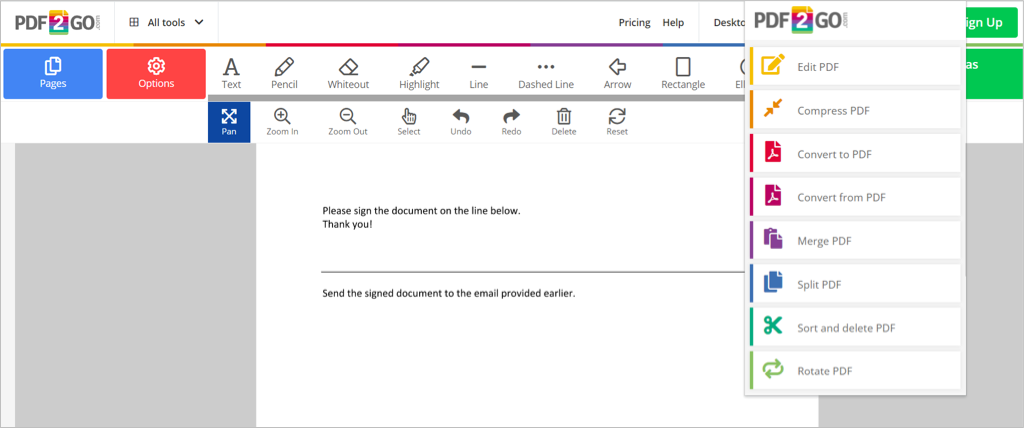
Pilih file, seret ke jendela, masukkan URL-nya, atau unggah dari Google Drive atau Dropbox. Kemudian Simpan perubahannya dan unduh PDF. Sebagai fitur bonus, Anda dapat memindai kode QR untuk mendownload file ke ponsel Anda.
Bekerja dengan dokumen PDF adalah hal biasa, jadi memiliki alat yang memungkinkan Anda untuk melihat, mengedit, menandatangani, mengisi, mengompres, dan mengonversi file-file ini sangatlah penting. Coba satu atau beberapa add-on Chrome editor PDF gratis ini dan lihat mana yang paling cocok untuk Anda!
.